Täydellinen opas Carl Botin käyttämiseen ristiriitarooleissa
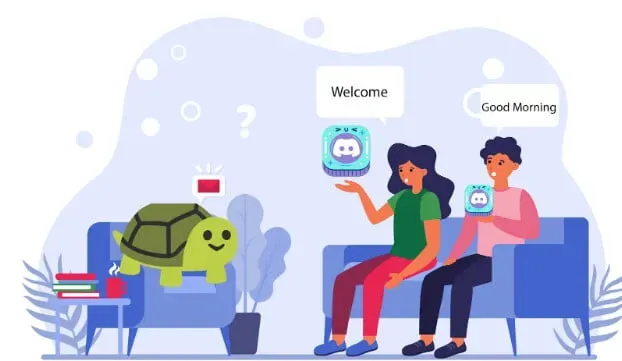
Kilpailijayhteisön hallinta voi viedä aikaa. Carl Bot auttaa sinua suorittamaan ikäviä tehtäviä, jotta voit viettää aikaasi erittäin kannattaviin projekteihin.
Opi käyttämään Carl Botia Discord-rooleissa.
Mikä on Carl Bot?
Carl Bot on kilpailupalvelinohjelma, joka voi suorittaa erilaisia komentoja. Se hallitsee ristiriitayhteisöä suorittamalla yleisiä tehtäviä, kuten lähettämällä tervetuloviestejä, suorittamalla reagointirooleja, kirjaamalla toimintoja tai antamalla mukautettuja komentoja.
Carl Botilla voidaan myös hallita käyttöoikeuksia ja rooleja.
Ensinnäkin meidän on ymmärrettävä, mitä dissonanssi on. Se on yhteisöpohjainen chat-sovellus, jossa ihmiset lyövät rumpuja erikoisharrastuksistaan, juoruilevat TV-ohjelmista tai ojentavat auttavan kätensä. Useimmat pelaajat viettävät aikaa Discordissa. Kaikki tämä keskustelu tapahtuu discord-palvelimella.
Järjestelmänvalvojat hallitsevat yhteisö- tai discord-palvelinta. Discord-palvelimen omistajana tämän yhteisön hallinta on kuin vuorten liikuttamista.
Sinun täytyy käsitellä roskapostia, sanallista sodankäyntiä tai ihmisiä, jotka käyttäytyvät sopimattomasti.
Kaiken kaikkiaan discord-palvelimen hallinta on kauheaa ajanhukkaa. Miten sitten säästää aikaa? Carl Bot on täällä pelastamaan sinut.
Katsomme, kuinka sinä Discord-palvelinpäällikkönä voit tehdä elämästäsi paratiisin.
Miten Carl Bot vertaa Mee6:een?
Carl Bot ja Mee6 ovat ristiriitabotteja, joita käytetään suorittamaan erilaisia toimintoja. Tässä on taulukko, joka näyttää, kuinka Carl Bot vertaa Mee6:een:
| Carl Bot | Mee6 |
|---|---|
| Yleensä käytetään huoltoon ja reagointiin. | Suosituin käyttö on tasoitus ja automaattinen puhdistus. |
| Se ei ole aloittelijoille | Komennot on helppo oppia. |
| Voidaan käyttää erilaisiin tehtäviin | Sitä käytetään vain tiettyihin toimintoihin. |
| Sillä on erilaisia reaktiorooleja, jotka tarjotaan ilmaiseksi. | Sinun on ostettava premium, jotta voit käyttää sitä reaktiorooleissa. |
Mitkä ovat Carl Botin ominaisuudet?
Carl Botin erityispiirteet ovat:
- Tämä auttaa jakamaan reaktion roolit
- Näyttää tervetuloviestit
- Tarjoa tehokas automaattinen sisällönvalvonta
- Toteuta kiellot ja poista tappeluiden kielto
- Voit luoda StarBoardin lisätäksesi käyttäjien sitoutumista
- Se voi auttaa luomaan virusmeemejä
- Luo lokeja ja tallentaa keskusteluja
Kuinka käytät Discord Carl Botia?
Näin voit määrittää Carl Botin Discord-palvelimellesi:
- Avaa Carl Botin virallinen verkkosivusto carl.gg selaimessasi
- Napsauta oikeassa yläkulmassa Kirjaudu sisään oikeassa yläkulmassa
- Kirjaudu nyt sisään Discord-tilisi tunnistetiedoilla.
- Napsauta Discord-palvelinta käytettävissä olevien palvelinten luettelosta.
- Katso lopuksi, mitä oikeuksia annat Carl Botille palvelimellesi ja napsauta sitten Jatka.
Mitkä ovat Karl Bothin reaktion roolit?
Reaktiorooleja määrätään tai ne poistetaan emoji-reaktioistasi riippuen. Esimerkiksi, jos henkilö vastaa sydämellisesti viestiin, Carl Bot voi antaa hänelle fanisi roolin.
Lisäksi se tarjoaa tehokkaita valvontaominaisuuksia, kuten viestien väri muuttuu tasosi mukaan.
Reaktioroolit kannustavat osallistumaan yhteisöön. Ne tarjoavat sinulle alhaalta ylöspäin suuntautuvan organisaatiorakenteen valtavalle palvelimellesi.
Voit määrittää jäsenille rooleja, kuten moderaattorin ja työntekijän. Tämä komentoketju varmistaa, että kaikki on koordinoitua, kun istut tuolissasi.
Kuinka käyttää Carl Botia Discord-rooleihin?
Asenna Carl Bot React Roles Discordiin noudattamalla näitä ohjeita.
- Avaa Carl bot -hallintapaneeli kirjautumalla sisään.
- Valitse vasemmasta sivupalkista ”Reaktioroolit” -vaihtoehto.
- Napsauta nyt yläreunassa olevaa ”Luo uusi reagointirooli” -painiketta.
- Näyttöön tulee uusi ikkuna, jossa sinua pyydetään valitsemaan tila. Tässä on taulukko, joka näyttää Carl Botin eri tilojen toiminnot:
| tila | Toiminto |
|---|---|
| Julkaista | Korjaa viestin discord-kanavallasi |
| käyttäjätunnus | Se muuttaa nykyisen viestin reaktiorooliviestiksi. |
| Viestin tunnus | Muuta viimeinen viestisi reaktiorooliviestiksi |
- Napsauta Lähetä upotustila, jos haluat luoda reagointiroolin suoraan työkalupalkista.
- Valitse tilapalkista kanava, jolla haluat viestisi näkyvän. Voit yrittää valita aloitustyön.
Varoitus: Luo kanava käyttäjille, jotka eivät voi keskustella, jotta uudet käyttäjät voivat nähdä viestisi heti.
- Napsauta Lisää hymiö -painiketta ja valitse sitten emoji ryhmästä.
- Valitse hymiöstä rooli, jonka haluat määrittää. Voit myös antaa käyttäjille useita rooleja samanaikaisesti, kun he napsauttavat samaa emojia.
- Luo viesti, joka näytetään käyttäjille pitäen mielessä, mitä se näyttää napsauttamalla sitä, mikä emoji antaa heille minkä roolin.
- Näytä kunkin emojin merkitys.
- Lopuksi napsauta ”Luo”-painiketta luodaksesi rooli.
Voila, olet luonut reaktiorooleja discord-palvelimellesi juuri sellaisina! Kaikkia uusia liittyviä käyttäjiä pyydetään ottamaan reagoinnin rooli.
Kuinka muuttaa reagoijan roolia CarlBotissa?
Muuta reagoijan roolia Carl Botissa seuraavasti:
- Avaa sivusto https://carl.gg/ ja napsauta ”Hallinnoi”.
- Valitse asetuspaneelista Reaktioroolit.
- Napsauta Muokkaa-painiketta sen viestin vieressä, jota haluat muokata.
- Nyt näkyviin tulee reagoivien roolien ponnahdusikkuna. Napsauta X poistaaksesi reaktion.
- Napsauta Lisää hymiö vaihtaaksesi reaktion roolia.
- Napsauta lopuksi Tallenna-painiketta.
Carl Botin mukautetut tunnisteet luovat mukautettuja komentoja, jotka ohjaavat Carl Botin tiettyihin tehtäviin. TagScriptiä käytetään kertomaan Carlille, mitä tehdä. Carl Bot ymmärtää tämän kielen muuttaakseen käyttäytymistään vastaavasti.
Mukautettuja tunnisteita käytetään väriroolien perusvalikon luomiseen, käyttäjien virstanpylväiden luomiseen ja seuraamiseen tai monimutkaisten sääntöjen luettelon luomiseen.
Carl Botin avulla voit myös luoda mukautetun captcha-tarkistusjärjestelmän. TagScriptin oppiminen voi kuitenkin olla turhauttavaa. Pysy kuulolla, niin näet helpoimman tavan mukauttaa Carl Botia mukautetuilla tunnisteilla.
Kuinka luoda mukautettuja tunnisteita Carl Botin avulla?
Carl Botin mukautetut tunnisteet ymmärtävät vain TagScriptin, joka on lohkokieli. Lohkot kokoontuvat toimittamaan viestin Carl Botille.
Tässä on joitain yleisiä ohjeita mukautettujen tunnisteiden luomiseen Carl Botissa:
- Aloita Tagscript-lohkot vasemmalla aaltosululla { ja lopeta oikealla aaltosuljella }
- Tutustu joihinkin Carl Botin oletusmuuttujiin, kuten {args} ja {message}.
- Katso Discord-objektit ja Discord-objektien ominaisuudet.
- Nyt sinulla on yleinen käsitys TagScriptin käytöstä. Tässä on taulukko, joka näyttää hyödyllisimmät carl bot -komennot:
| Lainaustunniste luotiin toimimaan Discordin lainausjärjestelmän kanssa. | https://carl.gg/t/107229 | Rafael |
| Luo/poistaa automaattisia vastauksia, jotka käynnistyvät, kun sinut mainitaan. | https://carl.gg/t/41176 | Rafael |
| PUBG Mobile Info Label | https://carl.gg/t/250958 | Rafael ja Gucci Potato |
| Näyttää tietoja syöttämäsi väristä tai satunnaisesta väristä. Hyväksyy useita syöttömuotoja. | https://carl.gg/t/183918 | Eliza |
Kuinka luoda lehti Carl Botin kanssa?
Carl Bot Log pitää kirjaa kaikista toiminnoista, jotka tapahtuvat palvelimellasi. Se kertoo, ketkä ovat liittyneet palvelimelle ja ihmiset, jotka ovat lähteneet palvelimelta ja tarkastellaan töykeää käytöstä. Toisin sanoen Carl Botista tulee palvelimen ylläpitäjän silmät ja korvat.
Lokin luominen Carl Botin avulla:
- Sinulla on oltava kanava palvelimella. Jos sinulla ei ole kanavaa, luo ensin kanava. Lokien lähettämistä varten kannattaa myös tehdä erillinen kanava.
- Avaa Carl Bot Dashboard.
- Siirry Valvonta-välilehdellä lokiasetuksiin.
- Valitse kanavasi oletuslokikanavista, jäsenlokikanavasta, palvelimen lokikanavasta, ääniviestilokista ja viestilokista. Tätä kanavaa ohjaa Carl Bot.
- Napsauta nyt moderointia.
- Valitse kanava, jolle haluat lähettää lokiraportteja.
- Kaikki lokit lähetetään tälle kanavalle.
Mitä ovat Carl Botin esiasetetut viestit?
Carl Botin esiasetettuja viestejä käytetään mukautettujen viestien lähettämiseen käyttäjille, jotka liittyvät palvelimeen tai jotka poistuvat kanavasta.
Carl Botia käytetään laajalti tervetuloviestien lähettämiseen. Sinun ei tarvitse tulostaa muhkeaa viestiä jokaista uutta käyttäjää kohti. Vastaavasti esiasetettuja viestejä voidaan käyttää jäähyväisviestien lähettämiseen.
Kuinka luoda tervetuloviesti Carl Botin kanssa?
Luo tervetuloviesti Carl Botin kanssa seuraavasti:
- Avaa sivusto https://carl.gg/ ja napsauta ”Hallinnoi”.
- Valitse nyt palvelin, jota haluat hallita, ja napsauta ”Tervetuloa” vasemmassa ruudussa.
- Napsauta Näytä Embed Builder ja valitse viestin väri.
- Avaa uusi välilehti ja etsi Google-kuva, jonka haluat lisätä viestisi mukana. Kopioi linkki tähän viestiin.
- Käytä Ctrl+V liittääksesi linkin kuvakkeen URL-osoitteeseen.
- Anna palvelin, jolle haluat lähettää viestin.
- Anna otsikko ja kuvaus.
- Avaa Discord, napsauta hiiren kakkospainikkeella kanavatunnusta avataksesi tiedot ja kopioi kanavan tunnus.
- Anna kanavan linkki muodossa <#kanavatunnus>
- Jos haluat jäsenen DP:n näkyvän, kirjoita {user(avatar)}
- Valitse viimeisessä vaiheessa kanava ja napsauta Tallenna-painiketta.
Mitä Carl Bot Automod tekee ristiriidassa?
Card Bot Automod on pohjimmiltaan kurinohjain palvelimellasi. Tämä auttaa hallitsemaan meluisia jäseniä, hallitsemaan kieltä, antamaan varoituksia ja sitten potkimaan töykeät jäsenet ulos. Lisäksi sillä on myös kyky suodattaa roskapostia.
Jos esimerkiksi joku kirjoittaa f**k, Carl Bot valvoo viestiä ja lähettää sitten varoitustekstin.
Voit asettaa Automodin poistamaan kaikki ne jäsenet, jotka lähettävät toistuvia hyödyttömiä viestejä, kuten roskapostia tai kurittomia käyttäjiä muutaman varoituksen jälkeen.
Kuinka luoda Carl Bot Auto -modi Discordissa?
Luo Carl Bot Auto -modi Discordissa noudattamalla näitä ohjeita:
- Luo mykistysrooli ja kirjaa kanava discord-sovelluksessa
- Avaa Carl Botin ohjauspaneeli.
- Pyyhkäise vasemmalta nähdäksesi ”Asetukset” ja napsauta ”Moderointi”-osiossa ”Automod”-välilehteä.
- Valitse nyt lokikanava ja vaimenna rooli
Pidetään huolta huonoista linkeistä. Tätä varten:
- Napsauta ”Rangaistukset” nähdäksesi käytettävissä olevan luettelon ja valitse sitten sopivat rangaistukset.
- Aseta Punish After -välilehdellä, kuinka monta kertaa haluat antaa käyttäjälle mahdollisuuden.
- Napsauta tallennuspainiketta
- Korjaa MentionSpam-viestit ja huonot kutsut samalla tavalla.
- Mikä tärkeintä, lisää sanoja ja aseta sopivat rangaistukset Bad Words -välilehdelle.
- Jatka napsauttamalla kunkin asetuksen Tallenna-painiketta.
- Napsauta lopuksi kirjaudu sisään tallentaaksesi kaikki asetukset.
Lopulliset ajatukset
Carl Bot on kaikkien ammattien jätkä. Carl Botin käytön oppiminen on kuoppainen tie. Kuitenkin, kun olet oppinut käyttämään sitä tehokkaasti, voit tehdä ihmeitä.
Karl Bothin yleisin käyttö on reaktiorooleja. Myös muut niukat tehtävät, kuten kiusaamisen kieltäminen ja kielen löytäminen, voi hoitaa Carl Both.
Carl Botin kultainen tukka on kuitenkin se, että voit muokata kaiken tarpeidesi mukaan ja viedä kaiken uudelle tasolle. Aloita Carl Botin käyttö jo tänään!


Vastaa